2.2.3 HyperMesh工具栏
工具栏包含了一些最常用操作的图标按钮。每一个工具栏都可以拖动定位至工具栏区域的任何位置,或者浮动在HyperMesh应用窗口的任意位置。
大多数工具栏是HyperMesh软件和HyperWorks平台应用共有的,本节介绍的工具栏为HyperMesh专用工具栏。
HyperMesh中包含的工具栏如下。
●Collectors。
●Checks。
●Display。
●Visualization。
其他工具栏可参见HyperWorks 在线帮助中HyperWorks Desktop user's guide(HyperWorks 平台用户指南)的具体介绍。
1.Collectors 工具栏
Collector工具栏包含了对HyperMesh中collector的基本操作功能,如创建、编辑、删除、卡片编辑、组织管理、重新编号等。Collectors工具栏可通过View>Toolbars命令打开或关闭,如图2-8所示。
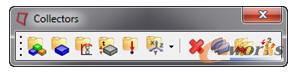
图2-8 Collectors工具栏
工具栏的按钮应用功能具体说明如表2-1所示。
表2-1 Collector工具栏的按钮应用功能
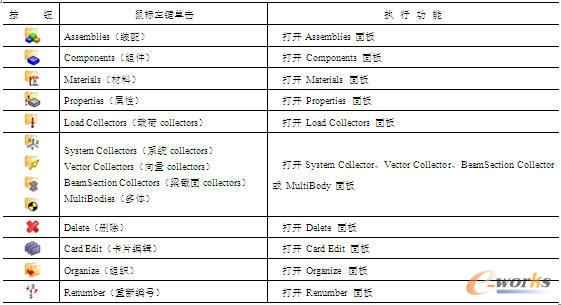
2.Checks Toolbar(检查工具栏)
Checks工具栏包含了创建模型过程中常用的一些检查和计算工具的快捷应用选项,如图2-9所示。
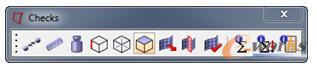
图2-9 Checks工具栏
Checks工具栏可通过View>Toolbars命令打开或关闭。工具栏的按钮应用功能具体说明如表2-2所示。
表2-2 Checks工具栏按钮的应用功能
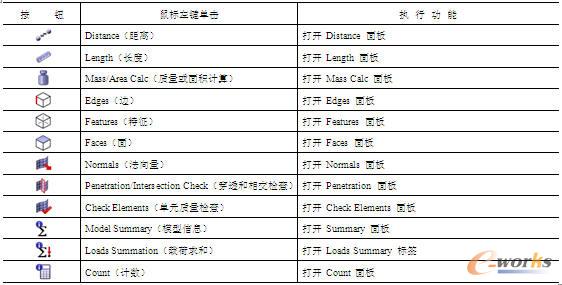
3.Display Toolbar(显示工具栏)
Display工具栏通过隐藏和显示操作来控制对象在图形区域的显示。其他对所有collectors和对象的高级显示控制功能可以通过Model Browser和Mask Browser实现,如图2-10所示。
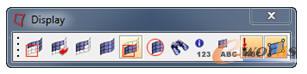
图2-10 Display工具栏
Display工具栏可通过View>Toolbars命令打开或关闭;Model Browser和 Mask Browser可以通过View菜单中的设置打开或关闭。Display工具栏的按钮应用功能具体说明如表2-3所示。
表2-3 Display工具栏按钮的应用功能
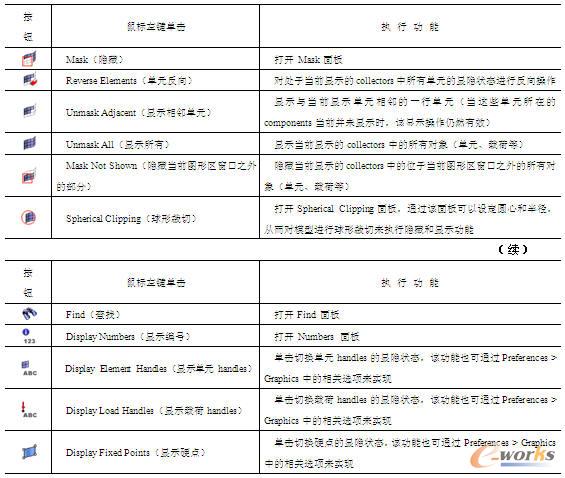
ICP经营许可证:鄂B2-20080078
(于2003年首获许可证:鄂B2-20030029)
鄂公网安备:420100003343号
© 2002-2025 武汉制信科技有限公司 版权所有
投诉举报电话:027-87592219